Este plug-in não é compatível é uma mensagem de erro que vários conteúdos de mídia de sites, como vídeos, podem ser exibidos enquanto você navega no Google Chrome.
Isso é o equivalente do Chrome ao Formato de vídeo ou tipo mime não é compatível Erro do Firefox.
O Google Chrome e outros navegadores não oferecem mais suporte a plug-ins NPAPI; e o conteúdo de mídia em uma página de site que depende de plug-ins não suportados exibirá a mensagem de erro no Chrome.
Desde 2015, o Google tem abandonado o suporte a plug-ins para seu navegador principal em favor do HTML5. Como tal, o navegador não oferece mais suporte a plug-ins Java, Silverlight e ActiveX.
Flash é um plug-in PPAPI que o Chrome ainda suporta. A maioria dos sites está adotando HTML5, mas ainda existem muitos sites com conteúdo multimídia que precisam de plug-ins específicos.
Sites mais antigos que não são compatíveis com HTML5 provavelmente terão vídeos que exibem a mensagem de erro do plug-in incompatível.
Estas são algumas correções que podem fazer com que o conteúdo de mídia funcione no Chrome sem um erro de plug-in não compatível.
DICA RÁPIDA: Mesmo que o Opera não consiga localizar o plug-in de flash legado (NPAPI), há muitos motivos para escolher este navegador em vez do Chrome.
Em primeiro lugar, exceto para o cenário mencionado anteriormente, as chances de encontrar o terrível Este plug-in não é compatível erros no Opera são mínimos.
Além disso, você pode gerenciar facilmente as extensões do Chrome no Opera - para uma transição suave - ou aproveitar as vantagens dos inúmeros recursos de segurança - o bloqueador de rastreador, a VPN gratuita, o bloqueador de anúncios, e não só.
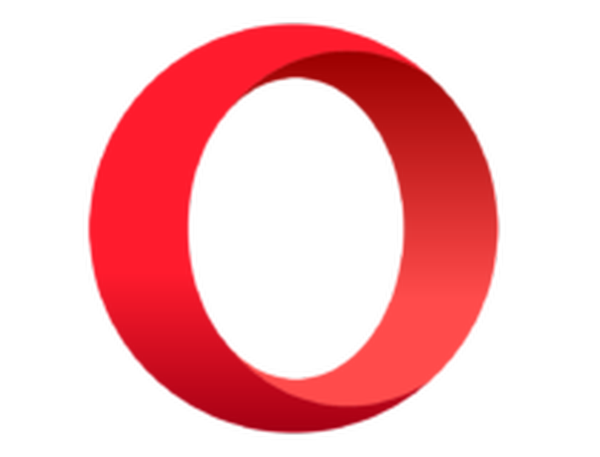
Ópera
Quando o plug-in não é suportado, os erros dificultam o uso do Chrome, é hora de instalar o Opera. Essa é a sua chance de esquecer tudo sobre esse problema! Pegue de graça Visite o siteComo faço para corrigir este plug-in não compatível com o erro do Google Chrome?
1. Habilite o Flash no Google Chrome
- Primeiro, insira isso na barra de URL do Chrome para abrir as configurações de conteúdo:
chrome: // settings / content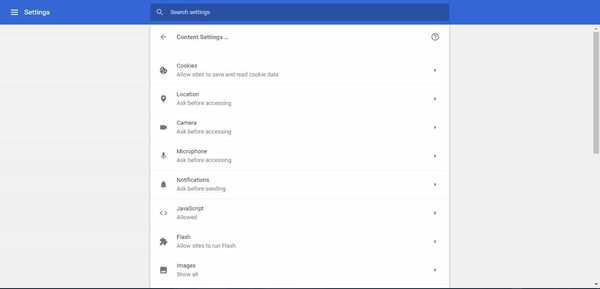
- Agora clique Instantâneo para abrir as configurações no instantâneo diretamente abaixo.
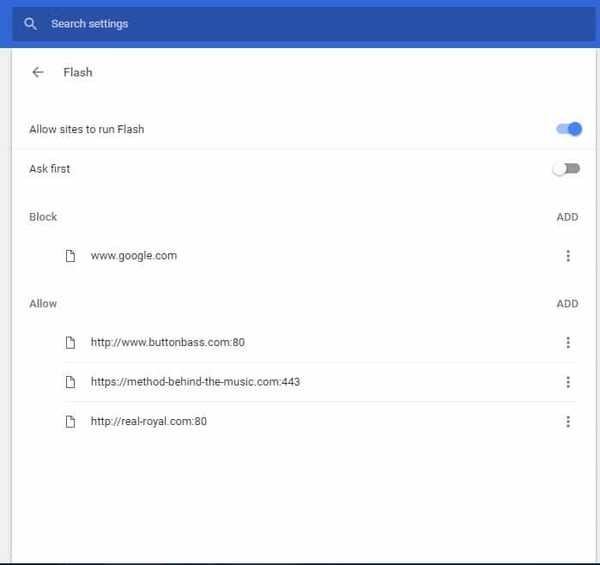
- Se um Impedir que sites executem Flash opção está selecionada lá, mude para Permitir que sites executem Flash.
- Também há um Pergunte primeiro configuração lá você pode selecionar. Isso permite um clique para reproduzir Permitir opção que aparece sempre que você clica para reproduzir conteúdo em Flash na página de um site.
- Você também pode verificar se há alguma página incluída em uma lista de bloqueio. Se houver, clique no Mais botão de ações ao lado deles e selecione Retirar.
2. Atualize o Flash no Chrome
- Insira isso na barra de URL para abrir a lista de componentes:
chrome: // components / - Pressione o Adobe Flash Player Verifique atualizações botão para atualizar esse plug-in, se necessário.
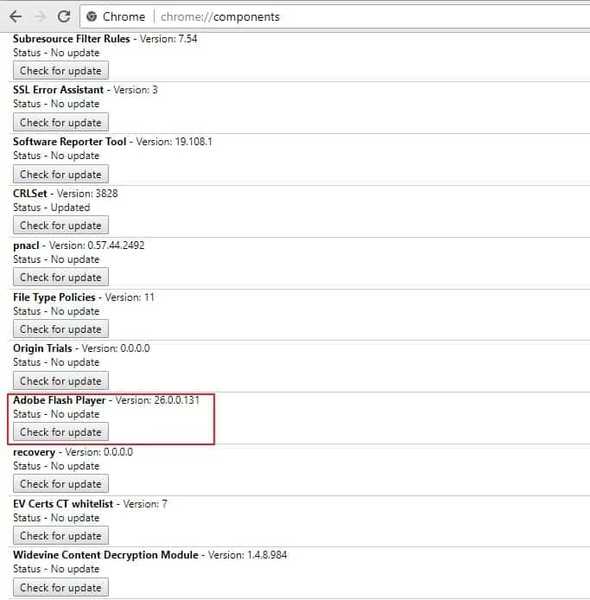
3. Adicione a extensão NoPlugin ao Google Chrome

NoPlugin é uma extensão do Google Chrome, Opera e Firefox que permite reproduzir conteúdo multimídia sem os plug-ins necessários.
A extensão aumenta a compatibilidade dos navegadores com sites desatualizados que incluem conteúdo de plug-in. NoPlugin converte o código do plug-in em HTML5 para que o conteúdo de mídia seja reproduzido em seu navegador.
Portanto, ele pode corrigir vídeos ou animações que exibem a mensagem de erro não compatível com o plug-in. Vá para esta página de instalação e pressione + Adicionar ao Chrome instalar o NoPlugin.
Abra a página do site que inclui o conteúdo de mídia do plug-in que não está sendo reproduzido. Agora, o conteúdo multimídia pode ser reproduzido como esperado, sem nenhuma mensagem de erro.
Mesmo se isso não acontecer, você ainda pode pressionar um Conteúdo aberto botão para salvar o arquivo multimídia em seu desktop ou laptop.
4. Atualize o navegador Google Chrome
- Você pode atualizar o navegador clicando no Personalize o Google Chrome botão e Socorro > Sobre Google Chrome.
- Isso abre a guia abaixo que destaca se o navegador precisa ser atualizado ou não. pressione Relançar se houver atualizações disponíveis.
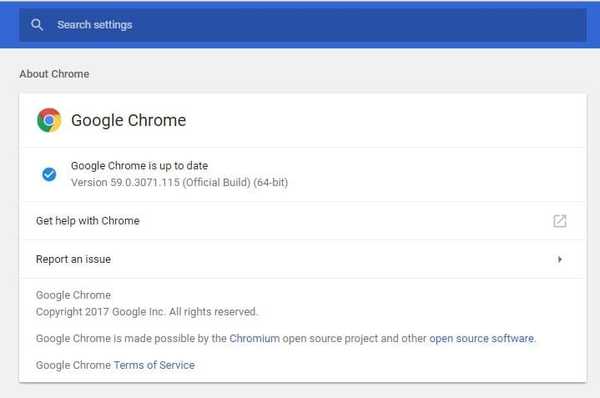
5. Adicione a extensão da guia IE ao Chrome
- Adicionar guia do IE ao Chrome.
- Depois de adicionar a extensão ao Chrome, clique no ícone do IE Tab para instalar o assistente do IE Tab (que carrega o mecanismo de renderização).
- Abra a página de um site e clique no ícone da guia do IE na barra de ferramentas para carregá-la em uma guia baseada no IE.
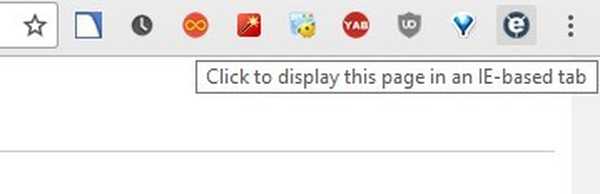
- Você pode clicar com o botão direito do mouse no ícone do IE Tab na barra de ferramentas e selecionar Opções para abrir as configurações da extensão no instantâneo abaixo.
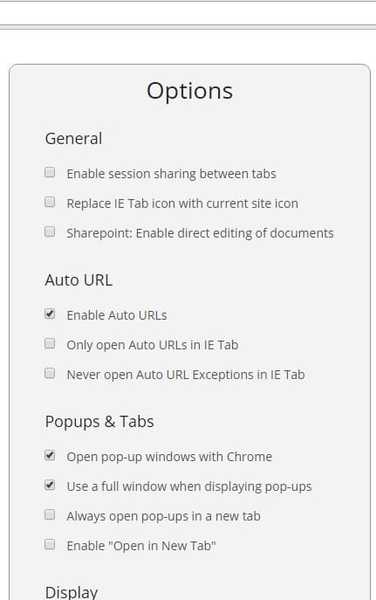
- Em seguida, você pode inserir os URLs dos sites para abrir automaticamente na guia do IE na caixa de texto mostrada abaixo.
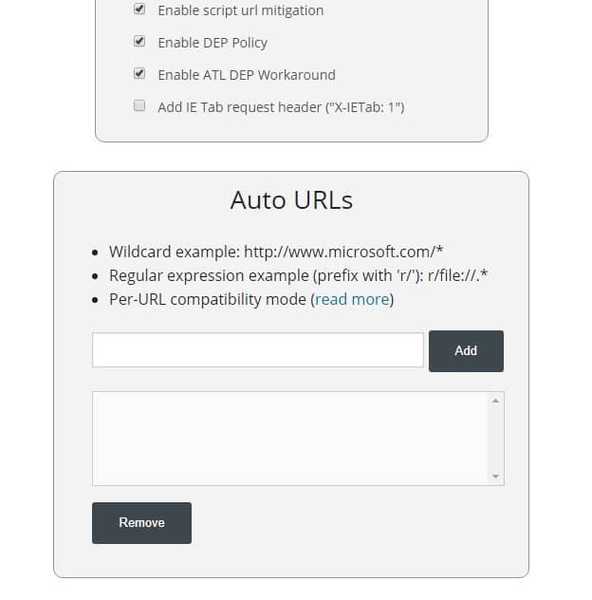
- Você também pode marcar qualquer página aberta na guia do IE pressionando o Favoritar esta página na pasta IE Tab na barra de ferramentas abaixo.
- Clique Personalize o Google Chrome > Favoritos > Gerenciador de favoritos > Guia do IE para abrir as páginas marcadas.
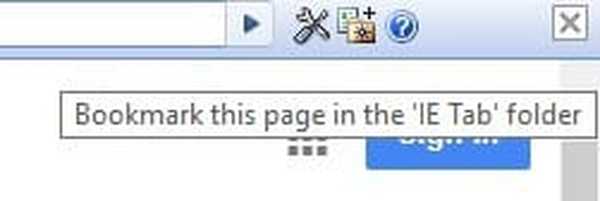
Tanto o NoPlugin quanto o IE Tab fornecem as melhores correções para o erro de plug-in incompatível do Chrome.
Eles permitirão que você reproduza conteúdo multimídia no Chrome que, de outra forma, poderia exibir uma mensagem de erro de plug-in incompatível.
Pronto, essas são apenas algumas soluções simples que devem ajudá-lo a corrigir Este plug-in não é compatível erro no Google Chrome.
Consulte-os sempre que procurar maneiras rápidas de lidar com esses problemas:
- Plug-in não suportado / Este plug-in não é suportado - Provavelmente, você conhece esse problema ao usar o Chrome. Como uma dica rápida, você pode habilitar o Flash no Google Chrome e verificar se isso faz alguma diferença.
- Plug-in Microsoft .net não compatível - Inúmeros usuários continuam vendo essa mensagem de erro sempre que tentam fazer login em uma conta bancária. Um complemento é provavelmente o culpado, então desmarque Habilite extensões de navegador de terceiros de Avançado ou instale um navegador confiável como o Opera para evitar esses problemas por completo.
Perguntas frequentes: Saiba mais sobre o Google Chrome
- Como faço para corrigir o plug-in do Chrome não é compatível?
Para corrigir este plug-in não é um erro suportado no Chrome, tente habilitar o Flash no Chrome ou use a extensão NoPlugin.
- O que significa que este plug-in não é compatível?
Este plug-in não é compatível com o erro que aparece quando você tenta reproduzir conteúdo multimídia que requer Adobe Flash no Google Chrome.
- O que vai substituir o Flash?
Flash foi substituído por HTML5 e muitos navegadores bloqueiam conteúdo em Flash por padrão.
- Como ativo o Adobe Flash Player no Chrome?
Para habilitar o Flash Player no Chrome, vá para chrome: // settings / content. Clique em Instantâneo e desabilitar Sites negros executando Flash opção.
Nota do editor: Esta postagem foi publicada originalmente em abril de 2020 e, desde então, foi reformulada e atualizada em agosto de 2020 para atualização, precisão e abrangência.
- Erros do Google Chrome
 Friendoffriends
Friendoffriends



